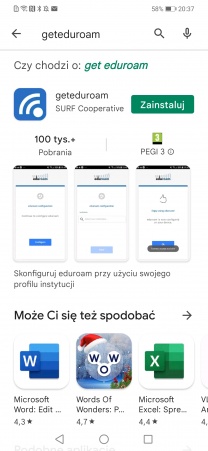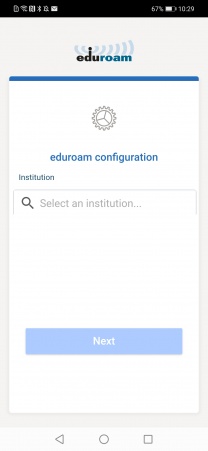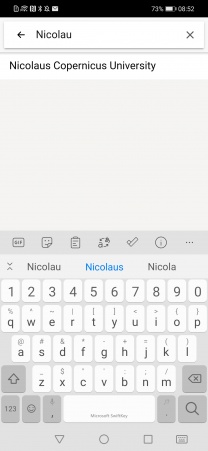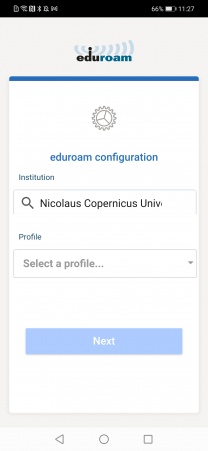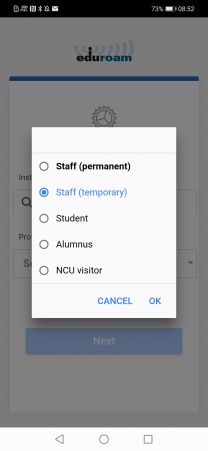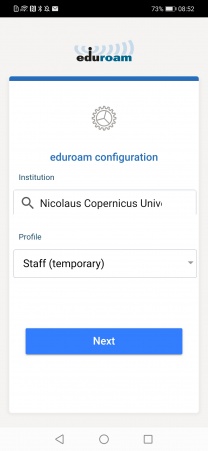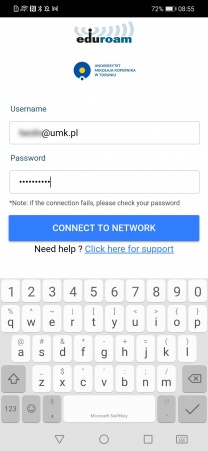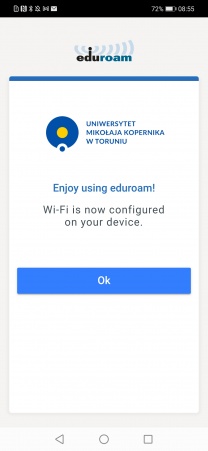eduroam:Instrukcja instalacji eduroam dla nieetatowych pracowników UMK w systemie Android 8a.x: Różnice pomiędzy wersjami
Z Uniwersyteckie Centrum Informatyczne
| Linia 14: | Linia 14: | ||
<div class="imgmargin">[[Image:Geteduroam_select_0.jpg|208px|center]]</div> | <div class="imgmargin">[[Image:Geteduroam_select_0.jpg|208px|center]]</div> | ||
wpisujemy fragment angielskiej nazwy UMK w polu '''Select an institution''' na przykład '''''Nicolaus'''''. | wpisujemy fragment angielskiej nazwy UMK w polu '''Select an institution''' na przykład '''''Nicolaus'''''. | ||
| − | <center><div class="imgmargin">[[Image:Geteduroam_select_1.jpg|208px]] | + | <center><div class="imgmargin">[[Image:Geteduroam_select_1.jpg|208px]][[Image:Geteduroam_select_2.jpg|208px]] |
| − | [[Image:Geteduroam_select_2.jpg|208px]] | + | |
</div></center> | </div></center> | ||
klikamy podpowiedzianą pełną nazwę | klikamy podpowiedzianą pełną nazwę | ||
a następnie pole '''Select a profile''', zaznaczamy '''''Staff (temporary)''''' | a następnie pole '''Select a profile''', zaznaczamy '''''Staff (temporary)''''' | ||
| − | <center><div class="imgmargin">[[Image:Geteduroam_select_staff_1.jpg|208px]] | + | <center><div class="imgmargin"> |
| − | [[Image:Geteduroam_select_staff_2.jpg|208px]] | + | [[Image:Geteduroam_select_staff_1.jpg|208px]][[Image:Geteduroam_select_staff_2.jpg|208px]] |
</div></center> | </div></center> | ||
| − | i klikamy '''OK''' i '''Next'''. | + | i klikamy '''OK''' i '''Next'''. Następnie wprowadzamy dane logowania - identyfikator konta pracowniczego w polu "Username", np. twojlogin@umk.pl. Oraz hasło do konta w polu "Password". |
| + | <div class="imgmargin">[[Image:geteduroam_password.jpg|208px|center]]</div> | ||
| + | i klikamy '''CONNECT TO NETWORK''' | ||
| + | <div class="imgmargin">[[Image:geteduroam_success.jpg|208px|center]]</div> | ||
| + | Kiedy telefon znajdzie się w zasięgu sieci eduroam będzie mógł się z nią połączyć. | ||
Aktualna wersja na dzień 14:36, 25 sty 2022
[edytuj] Informacje o danych osobowych
Administratorem Państwa danych osobowych jest Uniwersytet Mikołaja Kopernika w Toruniu. Każde podłączenie do sieci eduroam, zarówno na UMK jak i w innych instytucjach, jest odnotowywane w logach systemowych. Logi są przechowywane przez okres 6 miesięcy. Logi są traktowane jako dane poufne i mogą być udostępnione jedynie uprawnionym organom państwowym. Logi mogą być używane przez administratorów eduroam do celów diagnostycznych i statystycznych.
[edytuj] Instalacja aplikacji geteduroam
W celu pobrania aplikacji geteduroam należy wejść do sklepu Play (Google Play) i wyszukać "geteduroam", następnie zainstalować jak każdą inną aplikację ze sklepu:
[edytuj] Instalacja profilu
Otwieramy aplikację geteduroam ze sklepu Google Play lub korzystając ze skrótu na ekranie głównym.
Po wyświetleniu okna programu geteduroam
wpisujemy fragment angielskiej nazwy UMK w polu Select an institution na przykład Nicolaus.
klikamy podpowiedzianą pełną nazwę a następnie pole Select a profile, zaznaczamy Staff (temporary)
i klikamy OK i Next. Następnie wprowadzamy dane logowania - identyfikator konta pracowniczego w polu "Username", np. twojlogin@umk.pl. Oraz hasło do konta w polu "Password".
i klikamy CONNECT TO NETWORK
Kiedy telefon znajdzie się w zasięgu sieci eduroam będzie mógł się z nią połączyć.